目次
DLSSとは?
NVIDIA製グラボのFPS向上技術
NVIDIA製のグラボ(RTXシリーズ)を使用した際のFPSを引き上げる技術です。
Starfieldを遊んでいて重いなと感じたり、60FPSを安定させたい人は導入をおすすめします。
DLSSの導入方法
- Starfield Upscaler - Replacing FSR2 with DLSS or XeSSをダウンロード
- UpscalerBasePluginをダウンロード
- NVIDIA DLSS DLL 3.5.0をダウンロード
- Starfieldのフォルダを開く
- ダウンロードしたファイルを移していく
- Starfieldを起動してDLSSの管理メニューが表示されたら完了
1 Starfield Upscaler - Replacing FSR2 with DLSS or XeSSをダウンロード

まずは導入する1つ目のファイル「Starfield Upscaler - Replacing FSR2 with DLSS or XeSS」をダウンロードしましょう
リンク先に飛んだら、「FILES」をクリックして下の「StarfieldUpscaler-Standalone.ver」の「MANUEL DOWNLOAD」をクリックします
ページが切り替わったら「SLOW DOWNLORD」をクリックしてダウンロードが開始します
2 UpscalerBasePluginをダウンロード
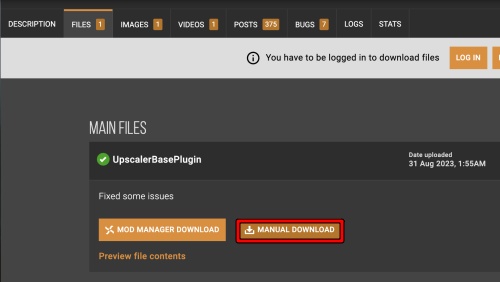
1つ目のファイルと同じやり方でリンク先から「UpscalerBasePlugin」をダウンロードします
3 NVIDIA DLSS DLL 3.5.0をダウンロード
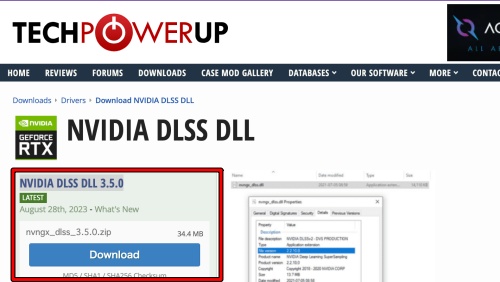
最後に「NVIDIA DLSS DLL 3.5.0」をダウンロードします
リンク先に飛んだら、左側にダウンロードを開始するボタンがあるのでこれをクリックしてダウンロードを開始します
4 Starfieldのフォルダを開く
3つのファイルのダウンロードが完了したらStarfieldのフォルダを開きます
フォルダの開き方(Steam版)
| ① | steamを開く |
|---|---|
| ② | 「ライブラリ」をクリック |
| ③ | 左側に表示されるゲーム一覧から「Starfield」を右クリック |
| ④ | 「プロパティ」をクリック |
| ⑤ | 「インストール済みファイル」→「参照」をクリック |
フォルダの開き方(GamePass版)
| ① | 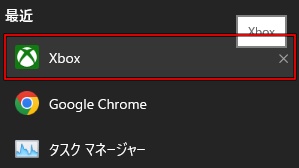 xboxアプリを開く |
|---|---|
| ② | 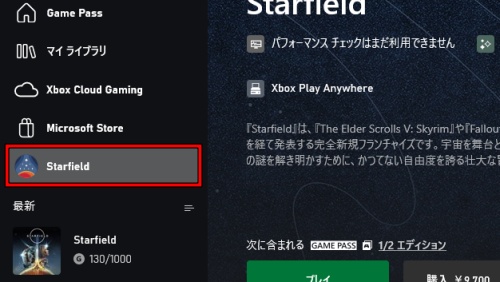 左側にある「Starfield」をクリック |
| ③ | 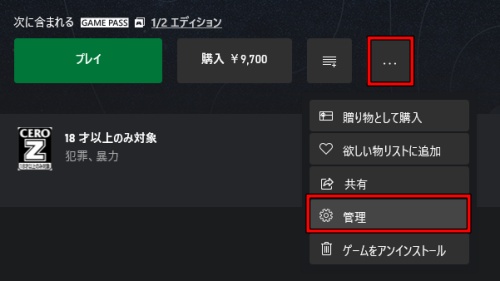 「...」→「管理」をクリック |
| ④ | 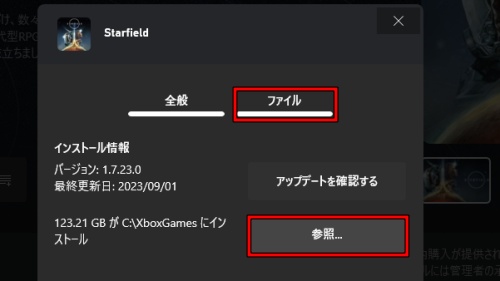 「ファイル」→「参照」をクリック |
5 ダウンロードしたファイルを移していく
| ① | 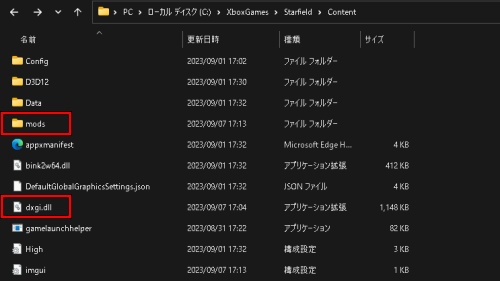 Starfield Upscalerの中にある「mods」「dxgi.dll」をStarfieldのフォルダに移す |
|---|---|
| ② | 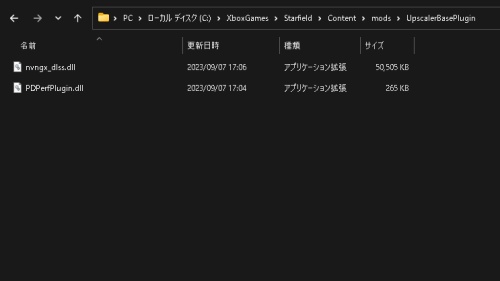 「mods」→「UpscalerBasePlugin」の中に「nvngx_dlss_dll」「PDPerfPlugin.dll」を移す |
6 Starfieldを起動してDLSSの管理メニューが表示されたら完了
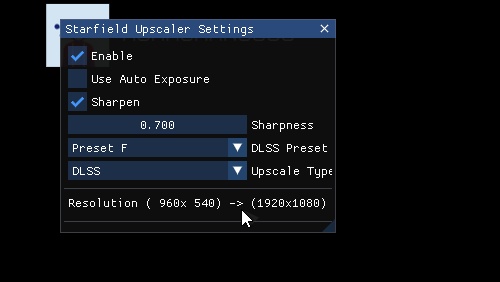
ファイルの移動が終わったらStarfieldを起動しましょう
起動後、[END]を押しDLSSの管理メニューが表示されたら導入完了です
スターフィールド おすすめ記事リスト
| おすすめ人気記事 | |
|---|---|
 おすすめ宇宙船 おすすめ宇宙船 |
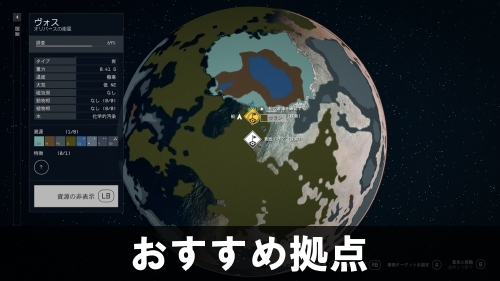 拠点おすすめ惑星 拠点おすすめ惑星 |
 おすすめ船改造 おすすめ船改造 |
 拠点・資源自動回収 拠点・資源自動回収 |
 コンパニオン・クルー コンパニオン・クルー |
 マンティス攻略・厳選 マンティス攻略・厳選 |
 船改造のやり方 船改造のやり方
|
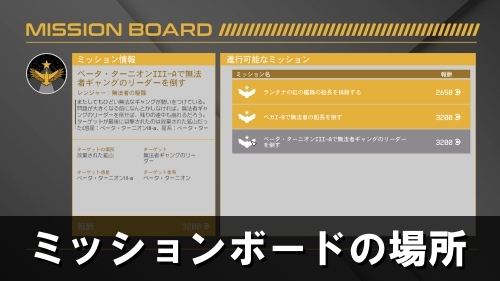 ミッションボードの場所 ミッションボードの場所 |


